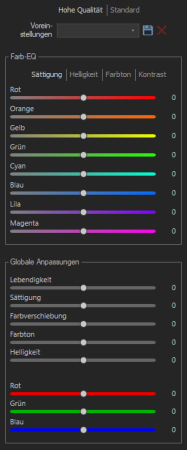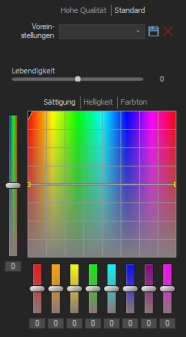Anpassen der Farbe mit dem Farb-EQ
Sie können das Farb-EQ-Tool im Bearbeitungsmodus verwenden, um die Gesamtfarben in einem Bild oder jede Farbe einzeln anzupassen. Mit den erweiterten Tools können Sie Farben subtil optimieren und verbessern oder einzelne Farben in einem Bild vollständig ändern.
"Farb-EQ" eignet sich hervorragend zum Verändern nur einer Farbe im Bild. Wenn Sie etwa ein Bild mit einem gelben Auto haben, können Sie das Gelb mittels der Registerkarte "Sättigung" sättigen oder mittels der Registerkarte "Helligkeit" aufhellen. Auf der Registerkarte "Farbton" können Sie die Farbe des Autos von gelb zu rosa ändern. Auf der Registerkarte „Kontrast“ können Sie den Kontrast für Gelb anpassen und den Regler für den Abgleich nutzen, um den Helligkeitsbereich für die Kontrastanpassung festzulegen.
Sie können dann die globalen Anpassungen verwenden, um Änderungen vorzunehmen, um die Farben in Ihrem Bild auszugleichen. „Lebendigkeit“ passt die Lebendigkeit der Farben an, die Sättigung beeinflusst die Stärke der Farben, die Farbverschiebung passt den Farbton an, ohne die Helligkeit zu beeinflussen, der Farbton ändert die Farben und die Helligkeit beeinflusst, wie hell das gesamte Bild ist. Sie können die Farbe auch mit den Reglern Rot, Grün und Blau anpassen, um das Gleichgewicht dieser Farben zu erhöhen oder zu verringern.
Sie können Ihre Einstellungen als Voreinstellung für eine spätere Wiederverwendung speichern.
Wenn Sie ein Bild mit einem gelben Auto vor einem gelben Gebäude haben, können Sie unter Verwendung des Auswahlwerkzeugs nur das Auto verändern. Wählen Sie das Auto mit dem Auswahlwerkzeug aus und nehmen Sie dann die gewünschten Farbänderungen vor.
So korrigieren Sie die Farbe:
- Klicken Sie im Bearbeitungsmodus in der Gruppe "Farbe" auf Farb-EQ.
- Wählen Sie eine der Registerkarten im Color-EQ oder einen der Regler im Abschnitt „Globale Anpassungen“ aus und passen Sie sie gemäß den in den folgenden Tabellen beschriebenen Optionen an.
- Führen Sie einen der folgenden Schritte aus:
- Klicken Sie auf Anwenden, um die Änderungen zu übernehmen.
- Klicken Sie auf Fertig, um die Änderungen zu übernehmen und das Werkzeug zu schließen.
- Klicken Sie auf Abbrechen, um alle Änderungen zu verwerfen und das Werkzeug zu schließen.
Sie können das Werkzeug "Farb-EQ" auch über das Dropdown-Menü "Filter" oder die Symbolleiste "Filter" aufrufen.
Klicken Sie auf Zurücksetzen, um Ihre Änderungen zu löschen und auf die Standardeinstellungen zurückzusetzen. Wenn Sie Ihre Änderungen gespeichert haben, können Sie Ihre Einstellungen nicht zurücksetzen. Wenn Sie nur die Bearbeitungseinstellungen verwerfen möchten, wählen Sie Datei | Als Entwickelt wiederherstellen.
Mit dem Bearbeitungs-Korrekturpinsel  wenden Sie diesen Effekt auf bestimmte Bildbereiche an.
wenden Sie diesen Effekt auf bestimmte Bildbereiche an.
Mit dem Verlaufswerkzeug  können Sie die Stärke dieses Effekts über einzelne Bildbereiche hinweg variieren.
können Sie die Stärke dieses Effekts über einzelne Bildbereiche hinweg variieren.
Sie können das Werkzeug Radialer Verlauf  verwenden, um Effekte um oder direkt auf einen Mittelpunkt anzuwenden.
verwenden, um Effekte um oder direkt auf einen Mittelpunkt anzuwenden.
Wählen Sie oben im Bereich „Farb-EQ“ entweder „Hohe Qualität“ oder „Standard“. Passen Sie die Bildfarben individuell an. „Hohe Qualität“ verwendet die neueren, moderneren Farbmodelle, die eine visuell wahrnehmbare und qualitativ hochwertigere Anpassung ermöglichen. „Standard“ unterstützt zuvor entwickelte Bilder und ermöglicht es Ihnen, Farben individuell anzupassen oder globale Anpassungen vorzunehmen.
Farb-EQ-Optionen – „Hohe Qualität“.
|
|
Voreinstellungen |
Im Drop-down-Menü der Voreinstellungen können Sie aus vorhandenen Voreinstellungen auswählen oder Ihre aktuellen Änderungen mithilfe des Speichersymbols als Voreinstellung speichern. |
|
|
Farb-EQ |
Regler für Sättigung, Helligkeit und Farbton |
Passen Sie jede Farbe einzeln an, indem Sie die Regler für mehr Intensität nach rechts oder für weniger Intensität nach links ziehen. Sie können auch eine Zahl in die Felder eingeben, um genaue Einstellungen vorzunehmen. Sie können auch eine genaue Farbe zum Anpassen auswählen, indem Sie den Cursor auf das Bild ziehen, damit das Doppelpfeilsymbol angezeigt wird. Klicken und ziehen Sie dann nach oben oder unten, um die Farben unter dem Doppelpfeilsymbol anzupassen. Die betroffenen Farbregler passen sich automatisch an, wenn Sie den Cursor bewegen. Die Regler haben folgende Effekte:
|
|
|
|
Kontrastregler |
Passen Sie jede Farbe einzeln an, indem Sie die Regler für mehr Intensität nach rechts oder für weniger Intensität nach links ziehen. Sie können auch eine Zahl in die Felder eingeben, um genaue Einstellungen vorzunehmen. Sie können auch eine genaue Farbe zum Anpassen auswählen, indem Sie den Cursor auf das Bild ziehen, damit das Doppelpfeilsymbol angezeigt wird. Klicken und ziehen Sie dann nach oben oder unten, um die Farben unter dem Doppelpfeilsymbol anzupassen. Die betroffenen Farbregler passen sich automatisch an, wenn Sie den Cursor bewegen. Auf der Registerkarte „Kontrast“ können Sie nach dem Anpassen des Kontrasts die Kontrastbalance anpassen. Dadurch wird geändert, ob Sie den Kontrast auf die helleren oder dunkleren Farben im Bild anwenden. |
|
|
Globale Anpassungen |
Regler für Lebendigkeit, Sättigung, Farbverschiebung, Farbton und Helligkeit |
Ziehen Sie die Regler, um globale Anpassungen vorzunehmen. Sie haben folgende Effekte:
|
|
|
|
Rote, grüne und blaue Regler |
Ziehen Sie die Regler, um globale Anpassungen an den roten, grünen und blauen Kanälen in Ihrem Bild vorzunehmen. |
|
Farb-EQ-Optionen – „Standard“.
|
|
Voreinstellungen |
Im Drop-down-Menü der Voreinstellungen können Sie aus vorhandenen Voreinstellungen auswählen oder Ihre aktuellen Änderungen mithilfe des Speichersymbols als Voreinstellung speichern. |
|
Lebendigkeit |
Betätigen Sie den Schieberegler, um die Lebendigkeit des Bilds zu korrigieren, ohne Hauttöne zu beeinträchtigen. |
|
|
Vertikaler Regler |
Der vertikale Regler nimmt Anpassungen auf das gesamte Bild vor. Dies hat folgende Effekte auf die Registerkarten:
Sie können auch eine Zahl in die Felder eingeben, um genaue Änderungen vorzunehmen. |
|
|
Korrekturen direkt im Bild |
Platzieren Sie den Cursor über dem Bild, und der Zeiger wird zu einem Doppelpfeil. Fahren Sie dann mit gedrückter linker Maustaste nach oben oder unten, um die Farbe unter dem Doppelpfeil zu verändern. Die Kurvensteuerung und die betroffenen Farbregler ändern sich automatisch, wenn Sie den Cursor bewegen. Der schwarze Pfeil nach unten auf dem Diagramm zeigt die Farbe an, die Sie im Bild korrigieren. Die Kurve im Diagramm erscheint schwarz. Sie können sie nicht direkt korrigieren. Um weitere Änderungen vorzunehmen, können Sie die weiße Kurve korrigieren. Wenn Sie die weiße Kurve anpassen, ändert sich die schwarze Kurve automatisch mit. Sie können für präzise Änderungen auch eine Zahl in die Felder eingeben. |
|
|
Regler für einzelne Farben |
Sie können jede einzelne Farbe mit dem entsprechenden Regler ändern. Wählen Sie dazu die zu ändernde Farbe aus und klicken Sie auf die Regler und verschieben sie. Sie können für präzise Änderungen auch eine Zahl in die Felder eingeben. |
Sie können mit der rechten Maustaste auf einen Schieberegler klicken, um dessen Wert auf den Standardwert zurückzusetzen